تحديثات WordPress التلقائية: كيفية الحصول على أقصى استفادة منها
نشرت: 2021-11-01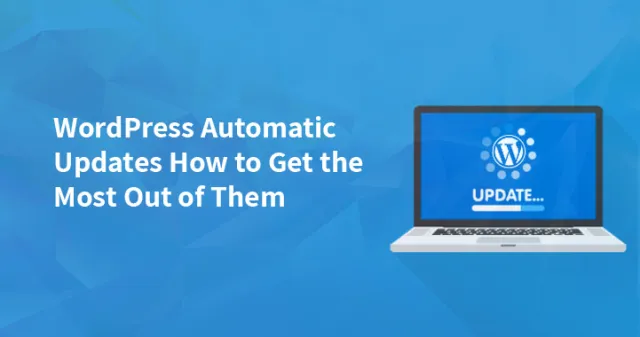
الأمان هو أهم جانب يجب مراعاته عندما نتحدث عن إدارة الموقع. من الأهمية بمكان التأكد من تحديث موقع الويب الخاص بك للحفاظ على تشغيله بشكل آمن.
وأحد أفضل الحلول لذلك هو التحديث التلقائي.
إذا كان لديك نقص في الوقت بسبب بعض أعباء العمل الأخرى ، فمن السهل أيضًا تحديث موقع الويب الخاص بك. تأكد من عدم تأجيل أي تحديثات حتى لا يصبح موقع الويب الخاص بك عرضة للأمان بسبب المكونات الإضافية والسمات القديمة.
هل تعلم أن السبب الأكبر وراء اختراق موقع الويب الخاص بك هو أنك تستخدم سمات ومكونات إضافية ومكونات برمجية أخرى قديمة تستخدمها.
لحسن الحظ ، يقدم WordPress واحدة من أفضل الميزات ، مثل التحديث التلقائي الذي يساعدك على تأمين موقع الويب الخاص بك إلى حد كبير.
في هذه المقالة ، سوف نتعلم كيف تعمل التحديثات التلقائية لـ WordPress . ولماذا من الضروري عدم تجاهل هذه التحديثات.
4 طرق مختلفة للتحديث التلقائي لبرنامج WordPress
الأنواع الأربعة المختلفة للتحديث التلقائي لبرنامج WordPress هي
Core Update - سيؤدي هذا إلى تحديث WordPress نفسه تلقائيًا
تحديث البرنامج المساعد - سيؤدي هذا إلى تجديد المكون الإضافي المثبت على موقع الويب الخاص بك
تحديث السمة - سيؤدي هذا إلى تحديث سمات WordPress تلقائيًا المثبتة على موقع الويب الخاص بك
ملفات الترجمة - سيؤدي هذا إلى تحديث جميع ملفات الترجمة التي تم تنزيلها مؤخرًا لـ WordPress والإضافات والقوالب.
الآن يمكننا تقسيم التحديث الأساسي إلى فئات مختلفة
- لتركيبات التطوير ، تتوفر تحديثات التطوير الأساسية.
- تم إصدار بعض التحديثات الأساسية البسيطة لتعديلات الأمان والصيانة. تتوفر مثل هذه الأنواع من التحديثات افتراضيًا في WordPress بينما يتم إصدار بعضها في تحديثات أساسية طفيفة مثل WordPress 5.4.1.
- يتم أيضًا إصدار بعض التحديثات الأساسية الرئيسية والتي يتم تضمينها مع الوظائف والميزات الجديدة. يمكنك تجربة هذه التحديثات الجديدة تمامًا عند بدء تثبيت إصدار WordPress الجديد ، أي 5.4 إلى الإصدار 5.5 من WordPress
كيف في الواقع وظائف التحديث التلقائي لـ WordPress
منذ الإصدار 3.7 من WordPress ، يعد التحديث التلقائي لـ WordPress جانبًا مهمًا للغاية. تم إصدار القليل من التحديثات الأساسية الطفيفة مؤخرًا وكان التحديث الأساسي الرئيسي 5.6.
ومع ذلك ، إذا كنت تبحث عن تحديثات تلقائية للمكونات الإضافية والسمات ، فيمكنك إما استخدام المكون الإضافي أو البدء في تعديل ملف wp-config.php.
بعد إصدار WordPress الإصدار 5.5 ، أصبح لدى مالكي مواقع WordPress الآن الفرصة لتفعيل التحديثات التلقائية للإضافات والسمات الخاصة بهم مباشرة من لوحة القيادة في WordPress.
سبب توفير هذه الميزة لمالكي موقع WordPress على الويب للتأكد من قدرتهم على تحديث مكون برامج موقع الويب الخاص بهم لأن مكونات البرامج القديمة هي الهدف الأكثر ضعفًا وسهولة للمتسللين لمهاجمة موقع الويب.
تعد التحديثات التلقائية لـ WordPress مهمة لأنها تنفذ على المستوى الفني. يتم تضمين الكثير من المهام في صيانة موقع WordPress الخاص بك.
ومع ذلك ، فإن مهمة الحفاظ على موقع WordPress الخاص بك يمكن أن تكون صعبة بالنسبة لك. ولكن يمكنك الآن بسهولة جدولة المهمة بحيث تظهر في تاريخ ووقت وفترات زمنية محددة باستخدام نظام wp-cron.
سيتحقق نظام wp-cron من التحقق مما إذا كانت هناك أي تحديثات لـ WordPress أو المكونات الإضافية أو السمات. سيتحقق من التحديث مرتين يوميًا للتأكد من معرفتك بالتحديثات.
ومع ذلك ، لنفترض أن نظام WP Cron قد وجد تحديثًا لموقع الويب الخاص بك ، فإنه سيغلق موقع الويب على الفور وسيبدأ في تحديث السمات والمكونات الإضافية والملفات الأساسية.
كيف يمكنك إدارة التحديثات التلقائية لـ WordPress
في موقع WordPress الخاص بك على الويب ، يتم تعيين ميزة التحديث على التحديث التلقائي افتراضيًا. إذا كنت ترغب في الاستفادة من ميزته ، فسيتعين عليك التنقل عبر المكون الإضافي ولوحة التحكم في السمات. بالانتقال إلى هذا ستتمكن من التنشيط يدويًا.
لتنشيط التحديث التلقائي لموضوعات WordPress ، قم بتسجيل الدخول إلى لوحة معلومات WordPress. بعد ذلك ، انتقل إلى المظهر وانقر على السمات. ستتمكن الآن من رؤية قائمة بجميع السمات المثبتة على موقع WordPress الخاص بك.
انقر الآن على كل سمة معينة وانقر على زر تمكين التحديث التلقائي.
الآن لتنشيط التحديث التلقائي لمكوِّن WordPress الإضافي الخاص بك ، سيتعين عليك اتباع إجراء مشابه. بعد تسجيل الدخول إلى لوحة معلومات WordPress ، ستجد خيارًا مثل البرنامج المساعد
تحت هذا ، ستجد "المكونات الإضافية المثبتة". بالنقر فوقه ، ستجد عمودًا جديدًا حيث سيتعين عليك النقر فوق "تمكين التحديث التلقائي لمكوِّن إضافي محدد".
أو إذا كنت ترغب في تمكين ميزة التنزيل التلقائي لكل مكون إضافي مثبت على موقع الويب الخاص بك ، فأنت تحتاج ببساطة إلى تحديد جميع المكونات الإضافية المدرجة ثم النقر فوق "الإجراءات المجمعة" التي تظهر على الجانب الأيسر من القائمة المنسدلة .
والآن انقر فوق تمكين خيارات التحديث التلقائي. تأكد من النقر فوق الزر "تطبيق" لحفظ التغييرات والحصول على الإخراج المطلوب.

فيما يلي طريقة بديلة أخرى لتنشيط التحديثات التلقائية
كما ناقشنا سابقًا ، إذا كنت تستخدم إصدار WordPress أقدم من 5.5 ، فسيتعين عليك استخدام المكون الإضافي أو تحرير ملف wp-config.php.
لنفترض أنك غير قادر على رؤية خيار التحديثات التلقائية لـ WordPress لسبب ما أو ربما كنت تستخدم إصدارًا قديمًا من WordPress ، ثم يمكنك اتباع الطريقة المذكورة أدناه لتمكين التحديثات التلقائية في مثل هذه الحالة.
كيفية تمكين التحديث التلقائي بمساعدة ملف wp-config.php
تحتاج فقط إلى إضافة بضعة أسطر من التعليمات البرمجية المذكورة أدناه إذا كنت تريد حقًا استخدام ملف wp-config.php لتمكين ميزة التحديث التلقائي
لتمكين التحديث الأساسي الرئيسي والثانوي
تعريف ('WP_AUTO_UPDATE_CORE' ، صحيح) ؛للحصول على تحديث طفيف فقط ، قم بتمكين إضافة الكود التالي
تعريف ('WP_AUTO_UPDATE_CORE'، 'قاصر') ؛كيفية تمكين التحديث التلقائي بمساعدة أحد المكونات الإضافية
يمكنك دمج المكونات الإضافية مثل Easy Updates Manager بنقرة واحدة فقط لإدارة تحديثات السمة والأساسية والمكونات الإضافية. يمكنك تنزيل هذا البرنامج المساعد مجانًا من خلال النقر على الرابط. حاليًا ، لديها أكثر من 30000+ تثبيت نشط وتم تصنيفها بـ 5 نجوم.
لتمكين التحديث التلقائي عن طريق استخدام هذا المكون الإضافي ، عليك أولاً زيارة لوحة القيادة والنقر فوق خيار التحديثات ثم الانتقال إلى خيار "تمكين كافة التحديثات". الآن هنا يمكنك تكوين النواة والإضافات والسمات المحدثة.
لماذا ومتى يتم تعطيل التحديثات التلقائية لـ WordPress
لقد درسنا حتى الآن كيف يمكنك تمكين التحديثات التلقائية لموقع الويب الخاص بك على WordPress من لوحة القيادة. ومع ذلك ، في بعض الحالات ، يصبح من الضروري تعطيل التحديثات التلقائية لـ WordPress.
بالنسبة لبعض مواقع WordPress ، يمكن أن تؤدي هذه التحديثات التلقائية إلى مشكلة كبيرة. دعونا نرى بعض السيناريوهات.
عدة إصدارات في ساعة
يمكن أن يمر المستخدمون بتجربة سيئة أثناء استخدام موقع الويب الخاص بك إذا كنت تقوم بتشغيل تحديثات مستمرة. يحدث هذا في الواقع إذا اكتشف موقع الويب الخاص بك خطأ منتشرًا أو غير متوقع.
مشكلة التوافق-
الموقف الآخر الأكثر شهرة هو أنه عند تثبيت مكونات أو سمات WordPress جديدة ، فقد لا تعمل أحيانًا بشكل أفضل مع إصدار WordPress الذي تستخدمه أو العكس. حالة سيئة للغاية ، ستؤدي إلى إزالة موقع الويب الخاص بك تمامًا.
فشل التحديث -
في معظم الحالات ، يفشل التحديث أثناء تطبيق التحديثات يدويًا. سيكون أفضل علاج لمثل هذه المشكلة هو إعادة تثبيت المكون الإضافي بمساعدة FTP.
في بعض الأحيان ، حتى إذا فشل التحديث التلقائي ، فأنت لست على علم بذلك.
مزايا وعيوب التحديثات التلقائية
لقد ذكرنا أعلاه المواقف الثلاثة المختلفة حيث ستواجه مشاكل في التحديث التلقائي وستفضل تركه معطلاً. الحقيقة الفعلية هي أن تجاهل التحديثات يمكن أن يسبب مشكلة على موقع الويب الخاص بك.
العبارة السيئة هي عندما تقوم بتمكين التحديثات التلقائية ، وبالتالي لن تتمكن من العثور على المكون الذي يسبب المشكلة بالضبط.
ومع ذلك ، فإن مهمة استكشاف مثل هذه المشكلة وإصلاحها ستكون أكثر صعوبة من المهمة التي ينطوي عليها استكشاف المشكلة وإصلاحها عند تحديث السمات والمكوِّن الإضافي والأساسية واحدة تلو الأخرى يدويًا أيضًا.
إذا كان لديك موقع ويب صغير جدًا به سمات وإضافات محدودة مثبتة ولا تحصل على الكثير من الزيارات ، فإن هذا النوع من المشاكل لا يمكن أن يسبب لك شيئًا
ومع ذلك ، إذا كان لديك موقع ويب معقد يولد حركة مرور ضخمة ، فإن مثل هذه المشكلة يمكن أن تسبب لك أرباحًا بآلاف الدولارات.
خطوات لإلغاء تنشيط التحديثات التلقائية
إذا كنت تعتقد أن التحديثات التلقائية لـ WordPress ليست مخصصة لك ، فيمكنك ببساطة تعطيلها باتباع الخطوات أثناء تمكينها.
لتعطيل التحديثات التلقائية لسماتك ، المكونات الإضافية ، يمكنك النقر فوق تعطيل الأتمتة.
ولتعطيل التحديثات التلقائية باستخدام wp-config.php ، ما عليك سوى إضافة الكود أدناه إلى ملف wp-config.php.
تعريف ('AUTOMATIC_UPDATER_DISABLED' ، صحيح) ؛وإذا كنت تستخدم مرشحات API ، فأنت الكود أدناه
add_filter ('auto_updater_disabled'، '__return_true') ؛ يمكنك بسهولة التحكم في التحديثات التلقائية
في الواقع ، لديك سيطرة كاملة على المكونات التي يجب عليك تحديثها والتي لا تحتاج إلى تحديثها. على أساس فردي ، يمكنك تمكين التحديثات لكل من المكونات الإضافية والسمات.
هذه الميزة مهمة جدًا للمكونات الإضافية الهامة مثل WooCommerce وملحقات نموذج الاتصال. بالنسبة لمثل هذه المكونات الإضافية ، يمكنك تحديثها يدويًا بينما بالنسبة للمكونات الإضافية غير المهمة مثل المكون الإضافي للمشاركة الاجتماعية ، يمكنك تمكين المكون الإضافي للتحديث التلقائي.
استنتاج:
قد تكون مهمة التأكد من تحديث موقع WordPress الخاص بك صعبة. خاصة عندما يكون لديك الكثير من العمل للقيام به. ومع ذلك ، ستساعدك تحديثات WordPress في تبسيط مهمتك لأنها ستضمن تحديث موقع الويب الخاص بك.
